Como adicionar informações de contato ao papel de parede da tela de bloqueio do iOS
O que saber
- Use uma captura de tela como guia para criar uma imagem que corresponda às dimensões do telefone. Adicione informações de contato abaixo do relógio com uma ferramenta de texto.
- Salve a imagem e transfira-a para o telefone. Vamos para Definições > Papel de parede > Escolha um novo papel de parede e selecione a imagem.
- Nota: Use a ID médica do aplicativo iOS Health e os dados de contato de emergência para acessar as informações de contato na tela de bloqueio.
Uma maneira de aumentar a chance de que um perdido Iphone será devolvido a você para colocar suas informações de contato na tela de bloqueio do iPhone. Dessa forma, a pessoa que encontrar seu telefone saberá para quem ligar ou enviar um e-mail para devolvê-lo. Mostramos como fazer isso usando o iOS 4 ou posterior.
Como colocar informações de contato em seu papel de parede
Você vai precisar software de edição de imagem. Se você tem algo profissional, como o Photoshop, está em ótima forma. Caso contrário, existem outras opções que não custam um centavo.
No Windows, use o Microsoft Paint. GIMP é outra opção gratuita para Windows, Mac e Linux que possui muitos dos mesmos recursos do Photoshop. Escolha um e abra-o para começar.
-
Encontre uma imagem que se ajuste às dimensões da tela do telefone. Facilita o posicionamento de suas informações de contato.
Aqui está uma análise dos tamanhos de tela recentes do iPhone em pixels:
modelos de iPhone Resolução da tela iPhone XR 828 x 1792 iPhone XS Max 1242 x 2688 iPhone XS 1125 x 2436 iPhone X 1125 x 2436 iPhone 8 Plus 1080 x 1920 iPhone 8 750 x 1334 iPhone 6, 6s e 7 Plus 1080 x 1920 iPhone 6, 6s e 7 750 x 1334 iPhone 5, 5s, 5c e SE 640 x 1136 iPhone 4 e 4s 640 x 960 -
Abra uma imagem (ou um documento em branco) no editor que você escolheu. Se a sua foto não tiver o tamanho exato da tela do telefone, corte-a ou redimensione-a para corresponder.
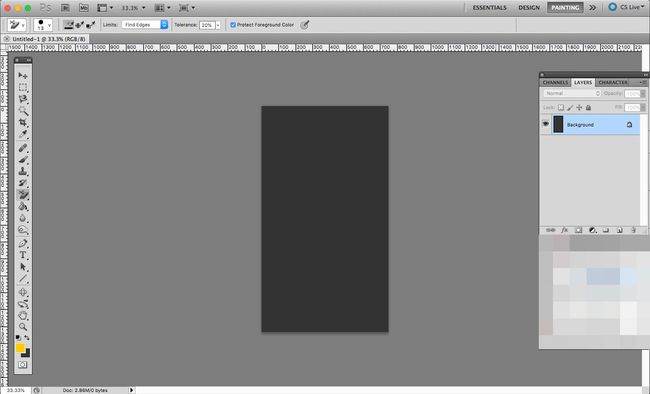
-
Encontre um local na parte inferior central da imagem para suas informações de contato. Coloque-o abaixo do relógio e acima do local onde você deslizou para desbloquear o iPhone. Desenhe uma caixa com o editor de imagens nessa área. Em seguida, preencha a caixa com uma cor mais escura.
Se possível, use uma captura de tela da tela de bloqueio do telefone como um guia.

-
Use a ferramenta de texto do editor de imagens para escrever suas informações de contato na caixa que você fez. Escolha uma cor mais clara, para que o texto apareça e não fique muito louco com a escolha da fonte. Você quer que isso seja fácil de ler.
Você tem algumas opções de informações a serem fornecidas. Use seu endereço de e-mail e linha telefônica alternativa que você possui ou o número de telefone de um amigo. Certifique-se de que será simples para alguém entrar em contato com você com essas informações.
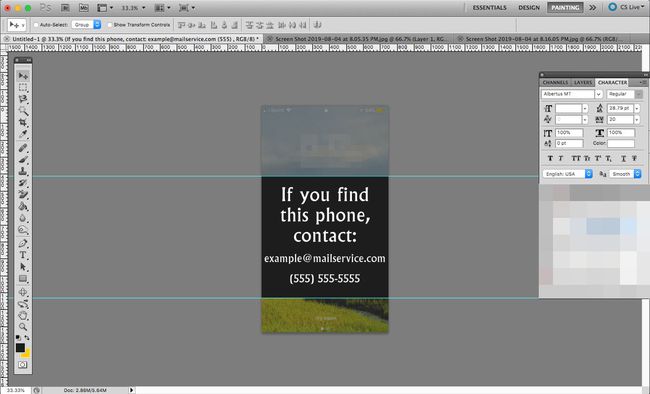
Quando estiver satisfeito com seu papel de parede, salve ou exporte-o em um formato de imagem compatível com seu dispositivo iOS. JPG e PNG são boas escolhas.
Transfira a imagem para o telefone. Você pode fazer isso de várias maneiras. Conectar seu telefone ao computador por USB é a maneira mais direta. Você também pode usar um aplicativo como Dropbox, Mensagens ou e-mail para enviá-lo.
-
No iPhone, abra o Definições aplicativo. Encontre e toque Papel de paredee, em seguida, selecione Escolha um novo papel de parede.
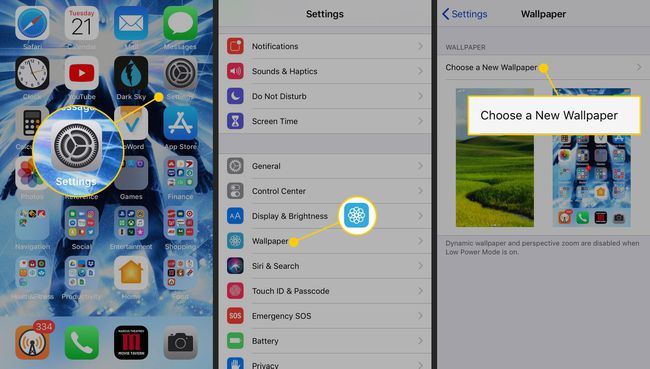
Localize a imagem em seu telefone e selecione-a. Use os controles integrados do iPhone para ajustar a imagem para caber perfeitamente. Depois de ajustar a imagem, toque Definir para finalizar sua escolha.
-
Seu iPhone exibe um novo menu onde você escolhe se deseja definir o papel de parede da tela de bloqueio, papel de parede principal ou ambos.
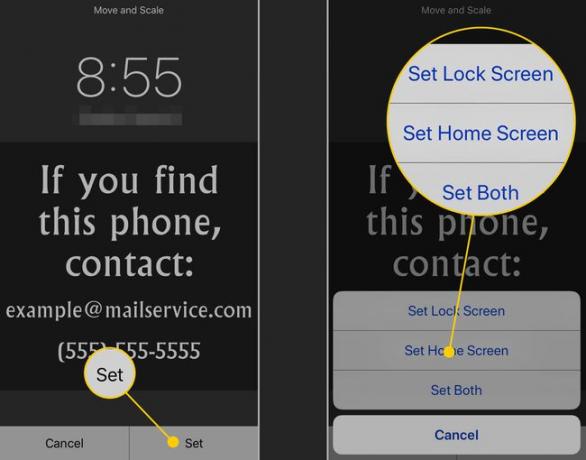
Trave seu telefone e dê uma olhada. Você deve ver o novo papel de parede da tela de bloqueio com suas informações de contato exibidas em destaque onde você as definiu.
Método Apple Health App
O aplicativo Apple Health é uma nova adição ao iOS, mas é ótimo para essa situação. Enquanto o iOS 8 ou mais recente estiver em seu dispositivo, o Apple Health estará instalado. Ele vem com iOS e você não pode desinstalá-lo.
-
Encontre o Apple Health aplicativo e abri-lo. Toque em Identidade Médica ícone na parte inferior da tela e selecione Criar ID Médica.
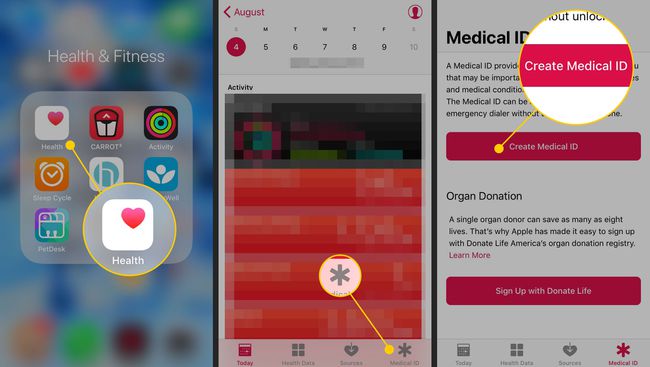
-
Edite as informações médicas relevantes sobre você. O Apple Health foi projetado para uma emergência, portanto, adicionar essas informações pode salvar sua vida. No entanto, você só precisa adicionar um contato de emergência. Seu telefone pode ligar para esse contato, mesmo quando ele está bloqueado.
Tocar Adicionar contato de emergência na parte inferior da tela, escolha alguém de seus contatos e toque em como você se relaciona com essa pessoa. Revise suas informações e pressione Feito salvar.
O número adicionado deve ser salvo em seus Contatos para funcionar.
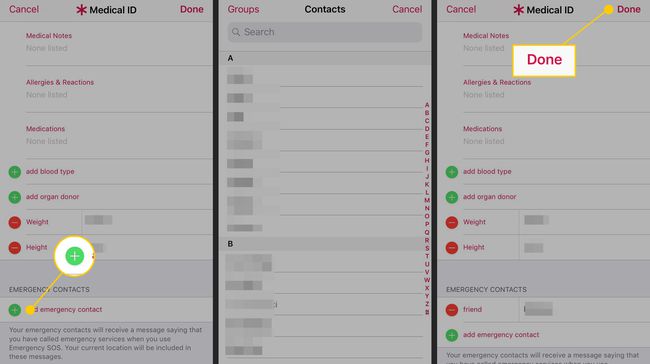
Para testar, bloqueie seu telefone. Deslize na tela de bloqueio ou pressione o botão Início como se estivesse prestes a desbloquear o dispositivo, mas não o faça. Em vez disso, selecione Emergência.
-
O telefone muda para um teclado para permitir que você faça uma chamada de emergência. No canto inferior esquerdo da tela, selecione o Identidade Médica ícone.
Se você usar o Touch ID para desbloquear o telefone, não poderá acessar o teclado de Emergência antes de tentar e não conseguir desbloquear o telefone com sua impressão digital.
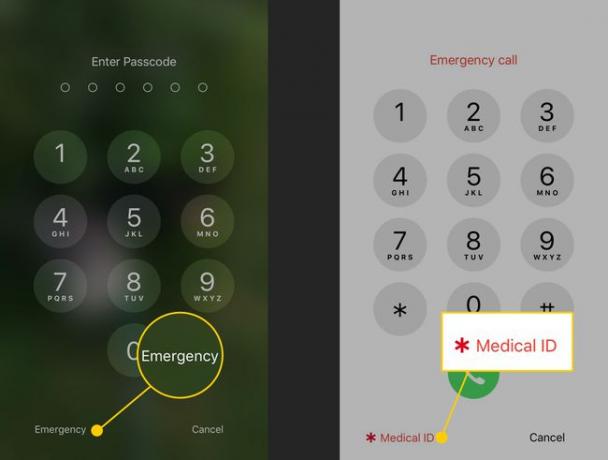
Seu telefone exibe as informações que você inseriu no aplicativo Apple Health, junto com seu contato de emergência. Pressione o ícone de telefone próximo ao número para ligar para o número inserido. Alguém que encontrar seu dispositivo perdido pode usar esse contato para falar com você e devolver o telefone.
Você não pode ser muito cauteloso
Com alguma sorte, você não precisará de nenhum desses, mas nunca será muito cauteloso. O método Apple Health é o único oficialmente suportado pela Apple, mas também é aquele com o qual poucas pessoas saberiam o que fazer.
Se você tiver um iPhone mais recente com o Apple Health, pode ser uma boa ideia incluir suas informações no papel de parede da tela de bloqueio, além de fornecer sua ID médica.
